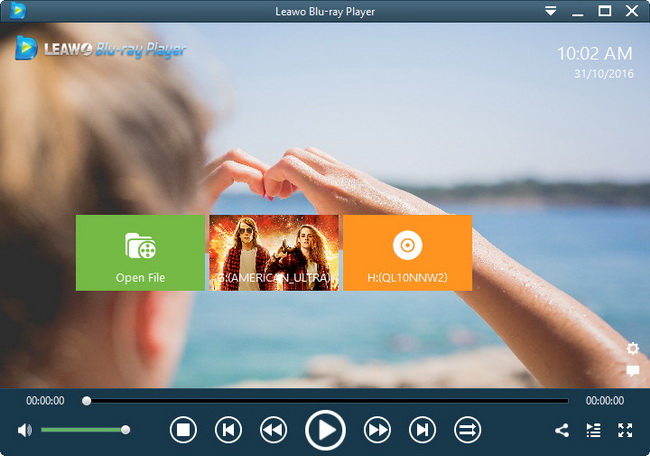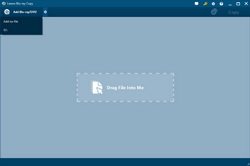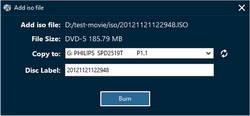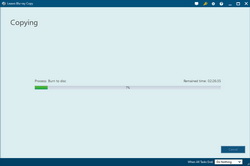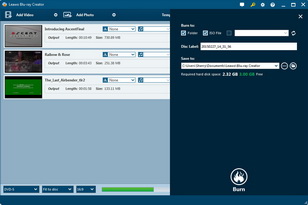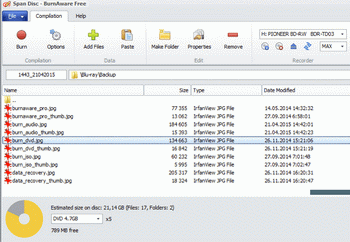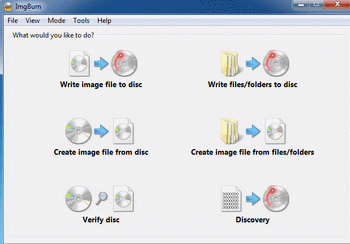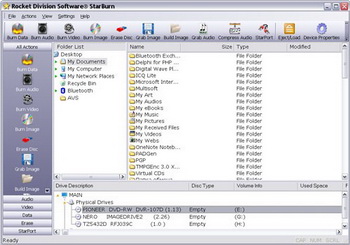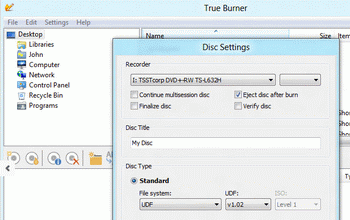Si vous cherchez une solution pour burn ISO sur Blu-ray, vous êtes le bon endroit pour obtenir des réponses satisfaisantes. Bien qu'il existe de nombreux logiciels de gravure ISO Blu-ray sur le marché, vous pouvez en trouver de rares qui supportent la gravure ISO sur un disque Blu-ray. La plupart des logiciels de gravure ISO Blu-ray échoueraient. Ce guide de sauvegarde de Blu-ray ISO sur disque Blu-ray vous expliquera en détail les étapes à suivre pour transférer un fichier ISO sur un disque Blu-ray avec un logiciel de gravure Blu-ray ISO professionnel.
Partie 1 : Lire les fichiers ISO Blu-ray
L'image ISO, ou fichier ISO, est l'image d'un CD ou d'un DVD entier, dont le contenu peut être entièrement dupliqué et contenu dans un seul fichier ISO. Une image ISO est un fichier image produit en copiant toutes les informations d'un disque optique. Par conséquent, l'image ISO est qualifiée de copie authentique de l'original. Il porte généralement une extension de fichier .iso et peut contenir un système de fichiers UDF (ISO / IEC 13346). On peut créer une image ISO à partir d'un disque optique ou créer un disque optique en utilisant un logiciel spécifique.
La plupart des logiciels de gravure ISO Blu-ray ne parviennent pas à burn Blu-ray ISO files, et la plupart des lecteurs ne peuvent pas lire les fichiers d'image ISO Blu-ray. Cependant, cela ne serait même pas devenu une question avec le Lecteur de Blu-ray gratuit de Leawo, un lecteur multimédia complet capable de lire presque tous les fichiers multimédia, y compris : disques Blu-ray / DVD, dossiers et fichiers image ISO, jusqu'à 1080p HD vidéos et audios dans plus de 180 formats, etc. Avec ce lecteur Blu-ray gratuit, vous pouvez facilement faire glisser un fichier ISO Blu-ray pour le visualiser.
Partie 2 : Graver ISO Blu-ray sur un disque Blu-ray
Vous trouverez ci-dessous un guide de sauvegarde de fichier ISO Blu-ray sur un disque Blu-ray, qui explique en détail la procédure de gravure ISO sur un disque Blu-ray à l'aide du Copieur de Blu-ray de Leawo, un logiciel de sauvegarde Blu-ray professionnel et exceptionnel. programme pour les utilisateurs de PC pour sauvegarder des films Blu-ray sur un disque dur ou un disque vierge. Consultez attentivement le guide ci-dessous si vous souhaitez sauvegarder vos fichiers ISO Blu-ray sur un disque Blu-ray. Si vous utilisez un Mac, le Copieur de Blu-ray de Leawo pour Mac peut être votre choix.
Ce que vous devez préparer comprend :
- Téléchargez et installez le Copieur de Blu-ray de Leawo sur votre PC.
- PC Windows fonctionnant sous Windows Vista, XP, 7, 8 ou 8.1 (les utilisateurs de Mac doivent exécuter Mac OS X 10.6 ou une version plus récente), avec le graveur Blu-ray installé.
- Disque Blu-ray vierge inscriptible et fichier ISO Blu-ray d'origines.
Comment graver une image ISO sur un disque Blu-ray sur Mac / PC :
Partie 3 : Autres 5 logiciels de gravure ISO Blu-ray
Le Créateur de Blu-ray est le meilleur logiciel de gravure Blu-ray de tous les temps pour graver une vidéo sur un disque Blu-ray / DVD et graver un fichier image ISO sur un disque Blu-ray / DVD en un clic. En outre, ce programme vous offre de nombreuses fonctionnalités d'édition vidéo, telles que les réglages des valeurs de rognage, d'effet, de filigrane et de profondeur, etc. De plus, vous êtes autorisé à personnaliser des éléments de menu de disque Blu-ray / DVD tels que le style, la police, la taille de la police, la couleur, l'angle, etc. Prenez ce créateur de Blu-ray / DVD adapté aux besoins des utilisateurs pour graver facilement des images ISO sur Blu-ray.
BurnAware est une application de gravure de CD / DVD / Blu-ray très simple et facile à utiliser. Vous pouvez l'utiliser pour créer des sauvegardes de données, des CD audio et pour créer ou graver des fichiers image ISO. La version gratuite vous permet également de créer des disques amorçables, ce qui est très pratique. Une autre fonctionnalité très pratique de la version gratuite est la possibilité de graver plusieurs CD, DVD ou disques Blu-ray.
ImgBurn est depuis longtemps l'une des applications de gravure de CD / DVD préférées et, désormais, elle supporte également les disques Blu-ray, ce qui la rend encore meilleure. Il possède de nombreuses autres fonctionnalités qui le rendent populaire, notamment le soutien des derniers lecteurs, la possibilité de créer par lots des images, le soutien d'une large gamme de formats de fichiers d'images, et bien plus encore. L'autre caractéristique unique d'ImgBurn est qu'il peut être utilisé pour créer des disques DVD et Blu-ray lisibles à partir des dossiers VIDEO_TS et BDAV / BDMV, respectivement.
StarBurn est un outil de gravure de CD / DVD / Blu-ray permettant aux utilisateurs de saisir, graver et maîtriser des fichiers multimédias sur CD, DVD, Blu-ray et HD-DVD. Vous pouvez graver de l'audio, de la vidéo et des données en suivant les différentes options de gravure. La création et la gravure de fichiers image ISO sont également disponibles. En outre, ce logiciel de gravure de Blu-ray gratuit a la capacité d'effacer un disque et de compresser l'audio.
SimplyBurns est développé par Martin Koehler, prêt à la création de DVD et de CD à partir de données, audios, images et vidéos stockées sur votre Mac. Il ne supporte pas l'importation directe de fichiers depuis des appareils et iTunes. J'aime son interface simple qui rend tout facile même pour les débutants. Ce n'est pas un puissant outil de gravure de DVD, mais il est conseillé si vous recherchez un programme simple pour enregistrer uniquement vos fichiers sur un DVD et libérer votre disque dur.